word中如何删除页 Word文档中删除某一页的方法
更新时间:2024-01-11 09:06:11作者:xtang
在日常工作和学习中,我们经常会使用到Word文档进行写作、编辑和排版,有时候在编辑过程中可能会出现一些不需要的页面,需要将其删除。如何在Word文档中删除某一页呢?在本文中我们将介绍几种简单而有效的方法,让您轻松应对这个问题。不管是通过删除空白页面还是删除指定页码,您都能够在不损害文档内容的情况下完成这一操作。让我们一起来了解一下吧!
具体步骤:
1.打开Word文档,选择【页面视图】;在文档的左下角有页码的数量,本文档总共有10页。
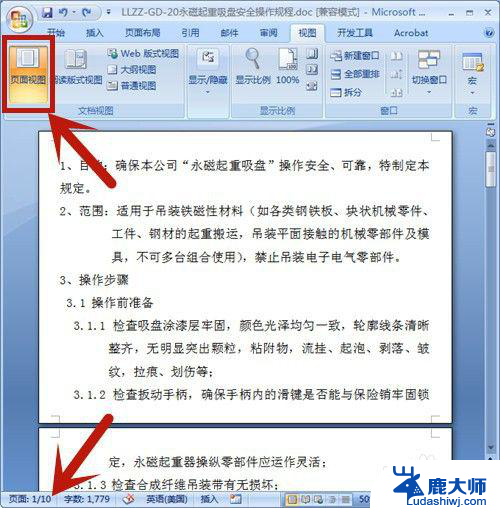
2.按快捷键【Ctrl+G】,选择定位目标为页。并输入所定位的页码:9,然后按【定位】。在这里,定位页码设置为第9页。
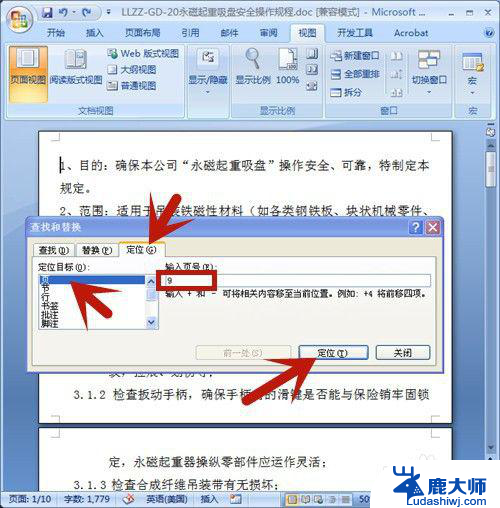
3.鼠标立即定位到第9页的开始处,点击【关闭】。 定位页码设置为第9页。

4.左手按住Shift上档键,右手鼠标点击页尾处,选中整个页面。

5.按Delete删除键,第9页即被全部删除啦!
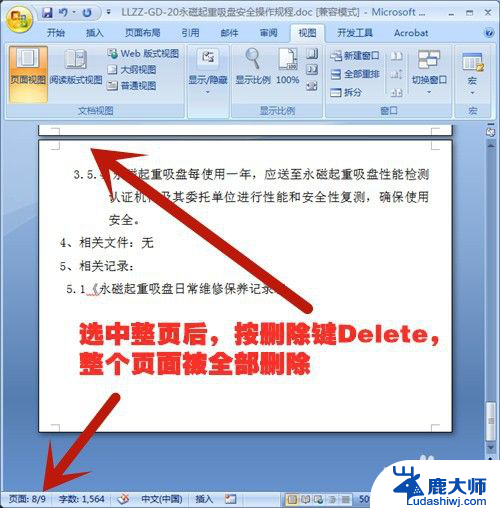
以上就是在 Word 中删除页的全部内容的方法,如果有不清楚的用户,可以参考以上小编提供的步骤进行操作,希望对大家有所帮助。
word中如何删除页 Word文档中删除某一页的方法相关教程
- word怎么删除一页文档 如何删除Word文档中的某一页
- word文档删掉一页怎么删 Word文档删除某一页方法
- 如何删掉word文档中不想要的页面 word删除无用页面的方法
- 怎样删除word 文档页面 如何删除word文档中指定页码的页面
- 怎么在word里面删除页面 Word文档如何删除单独的一页
- word怎么删除首页的空白页 word如何删除第一页空白页
- wps文档中不用的页怎么删除 wps文档中删除空白页的方法
- wps文档中如何删除空白页 如何在wps文档中删除空白页
- 怎么关掉页眉 如何删除Word文档中的页眉
- wps如何删除分页线 wps如何删除分页线 word文档
- 笔记本电脑怎样设置密码开机密码 如何在电脑上设置开机密码
- 笔记本键盘不能输入任何东西 笔记本键盘无法输入字
- 苹果手机如何共享网络给电脑 苹果手机网络分享到台式机的教程
- 钉钉截图快捷键设置 电脑钉钉截图快捷键设置方法
- wifi有网但是电脑连不上网 电脑连接WIFI无法浏览网页怎么解决
- 适配器电脑怎么连 蓝牙适配器连接电脑步骤
电脑教程推荐